VSCode配置:让Arduino开发更轻松
之前一直使用ArduinoIDE,后来发现不能实现代码补全和高亮有点难受,上VSCode一搜正好有Arduino的官方插件,赶紧配置一下
下面是使用的环境,大家根据自己的需求使用即可,不一定一样 PC:Windows11 ArduinoIDE版本: VSCode:
下载安装ArduinoIDE 访问Arduino官网  点击最上面的SOFTWARE,然后寻找与自己系统对应的软件版本下载即可,这里我选择的是第一个,如果是其他Windows版本或Mac、Linux用户选择对应版本下载即可
点击最上面的SOFTWARE,然后寻找与自己系统对应的软件版本下载即可,这里我选择的是第一个,如果是其他Windows版本或Mac、Linux用户选择对应版本下载即可  这里选择JUST DOWNLOAD就行,当然有能力的朋友可以选择支持一下,毕竟开源社区需要大家的贡献 安装过程就不展示了,大家正常安装就行,可以装在别的盘里下载安装VSCode 进入VSCode官网下载, 安装时记得勾选添加进环境变量里下载Arduino插件 打开VSCode在插件市场中搜索Arduino,找到第一个Microsoft开发的并点击安装
这里选择JUST DOWNLOAD就行,当然有能力的朋友可以选择支持一下,毕竟开源社区需要大家的贡献 安装过程就不展示了,大家正常安装就行,可以装在别的盘里下载安装VSCode 进入VSCode官网下载, 安装时记得勾选添加进环境变量里下载Arduino插件 打开VSCode在插件市场中搜索Arduino,找到第一个Microsoft开发的并点击安装  配置插件 按住ctrl+,进入设置界面,点击右上角的图标进入setting.json文件
配置插件 按住ctrl+,进入设置界面,点击右上角的图标进入setting.json文件 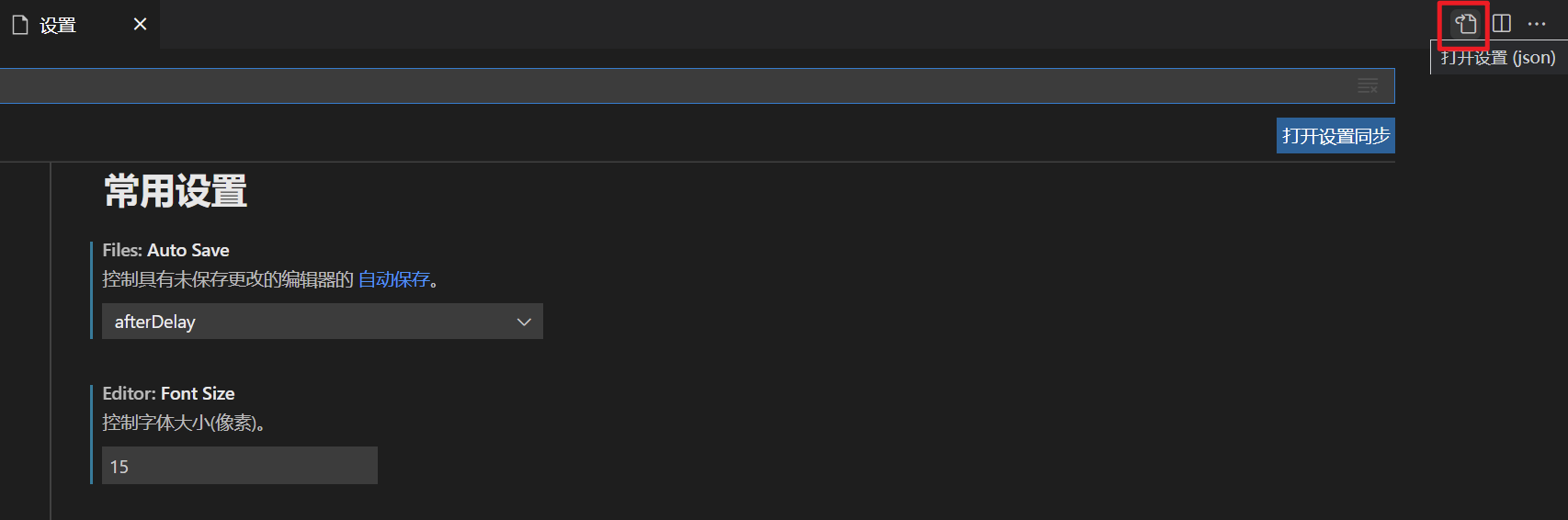 在json文件中添加如下代码: 注意Arduino.path那里设置为自己的安装路径即可,我这里安装到了D盘 “Arduino.path”: “D:\\Arduino” “C_Cpp.intelliSenseEngine”: “Tag Parser”, “editor.insertSpaces”: true, “files.autoGuessEncoding”: true, “arduino.logLevel”: “info”, “explorer.confirmDelete”: false, “editor.detectIndentation”: false
在json文件中添加如下代码: 注意Arduino.path那里设置为自己的安装路径即可,我这里安装到了D盘 “Arduino.path”: “D:\\Arduino” “C_Cpp.intelliSenseEngine”: “Tag Parser”, “editor.insertSpaces”: true, “files.autoGuessEncoding”: true, “arduino.logLevel”: “info”, “explorer.confirmDelete”: false, “editor.detectIndentation”: false
然后进入当前目录下的.vscode文件夹,找到Arduino.json文件并打开并添加编译文件的输出路径,如果不添加则编译会出现warning,提示编译速度巨慢。路径这里按照自己的需求设置即可
“output”: “./Arduino/build”
OK,经过以上的设置我们就可以点击右上角的verify来编译和烧录程序了,在屏幕的右下角可以选择串口和开发板的型号,这里我用的是Arduino Uno 
 编译一下程序试试
编译一下程序试试  OK,我们可以在VSCode上使用Arduino了
OK,我们可以在VSCode上使用Arduino了
您可能感兴趣的内容:初探STM32在Arduino开发中的应用 《从Arduino Mixly入门到精通的指南》 基于yolov5的Android版本目标检测app开发(部署安卓手机) YOLOV5源码的详细解读 yolov5——train.py代码【注释、详解、使用教程】














